モノリスシステムは推奨証拠金30万円、最低15万円から運用が可能です
0.01ロットで15万円
0.02ロットで30万円(推奨)
2.BitWalletから振り込み(BitWalletへ出金がおすすめのため、口座開設しておいてください。)
TradeVeiw銀行振り込みについて
TradeViewの国内銀行振り込みを希望の場合は、トレードビューのサポートに国内銀行振り込み希望と連絡をお願いいたします。
TradeViewサポートメール
japanesesupport@tvmarkets.com
BitWalletから入金する方法
BitWalletをまだ開設していない場合は、口座開設をお願いします。
下記リンクからbitwallet登録ページにアクセスしてください。
bitwallet登録ページはこちら
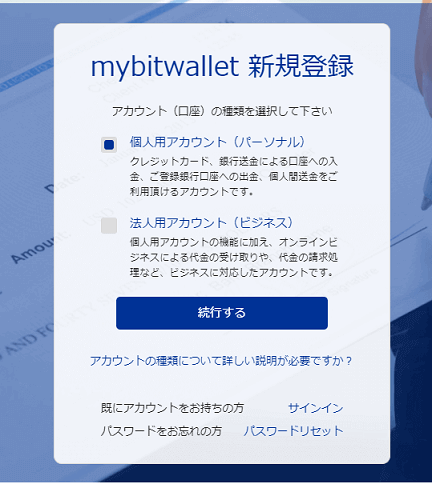
「個人用アカウント」「法人用アカウント」のいずれかを選択して、「続行する」をクリックします。
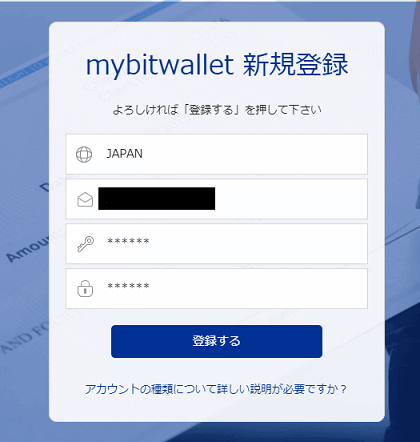
入力した内容を確認して「登録する」をクリックします。
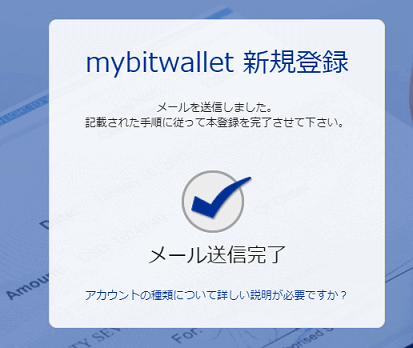
本登録メールが登録したメールアドレスに送られました。メールアドレスを確認しましょう。
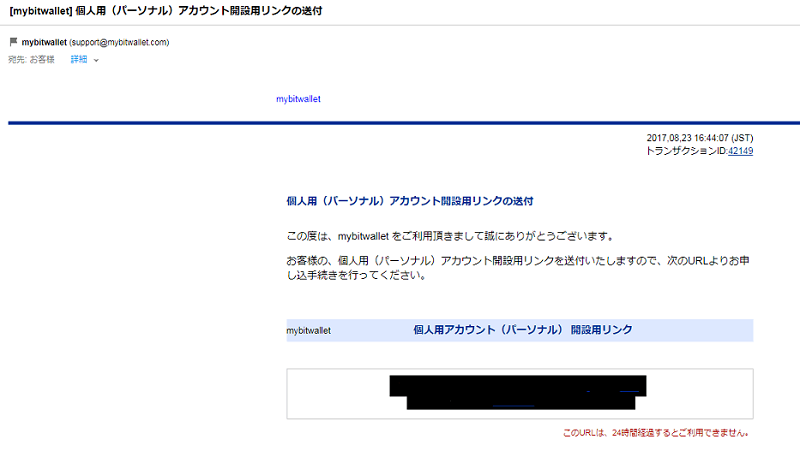
登録したメールアドレスにmybitwalletからのメールが届いていますので、「開設用リンク」をクリックします。
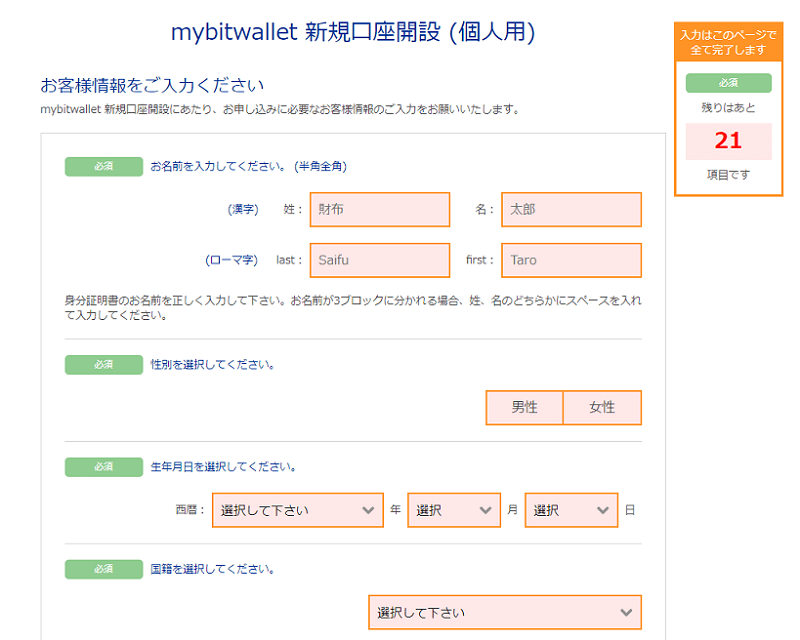
bitwallet新規口座開設フォームが開きました。「漢字氏名」「ローマ字氏名」「性別」「生年月日」「国籍」をそれぞれ入力・選択します。
- 【注意】「氏名(ローマ字)」はTradeview取引口座名義と同じ綴りにしてください。Tradeview取引口座名義とbitwallet名義が一致していないと、入出金反映遅延の原因になります。
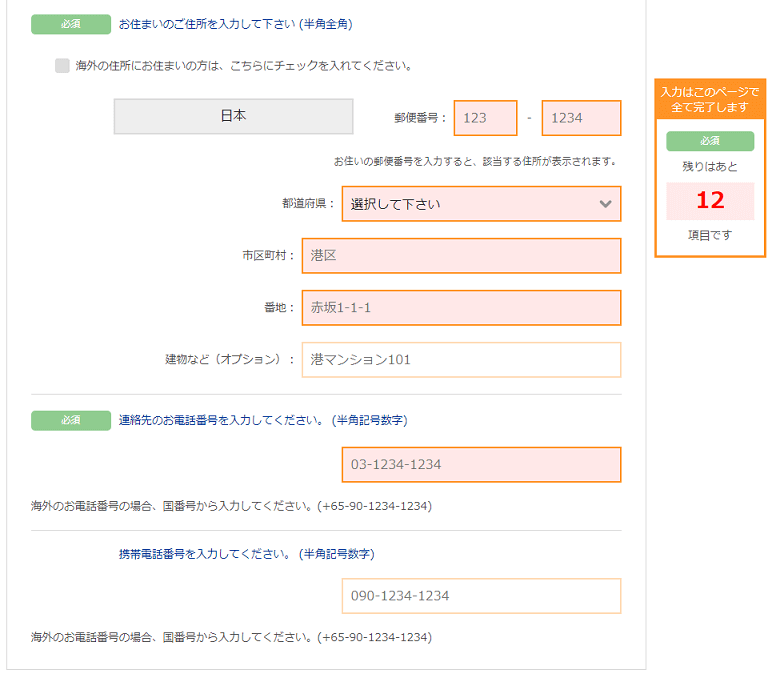
「住所」「電話番号」を入力・選択します。
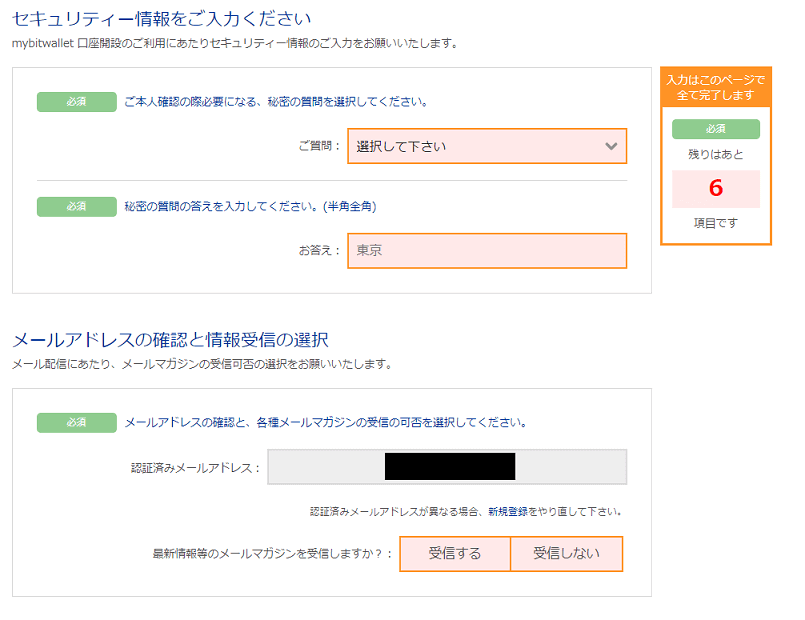
「秘密の質問」を選択し、その回答を設定します。次に、「メールマガジン受信の有無」を選択します。
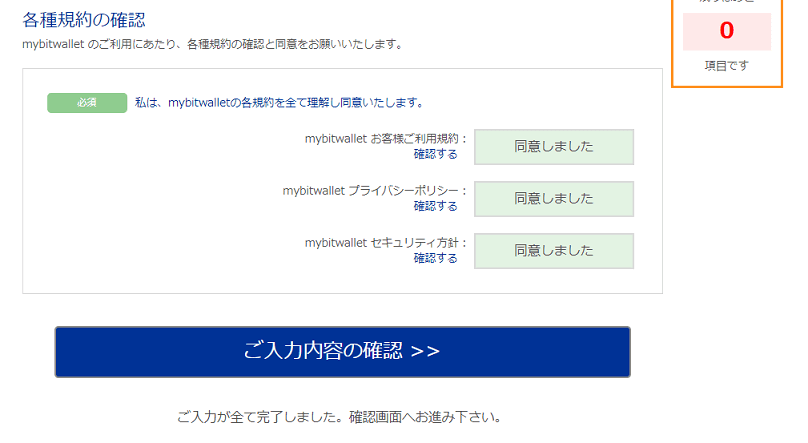
各種利用規約に同意し、「ご入力内容の確認」をクリックします。
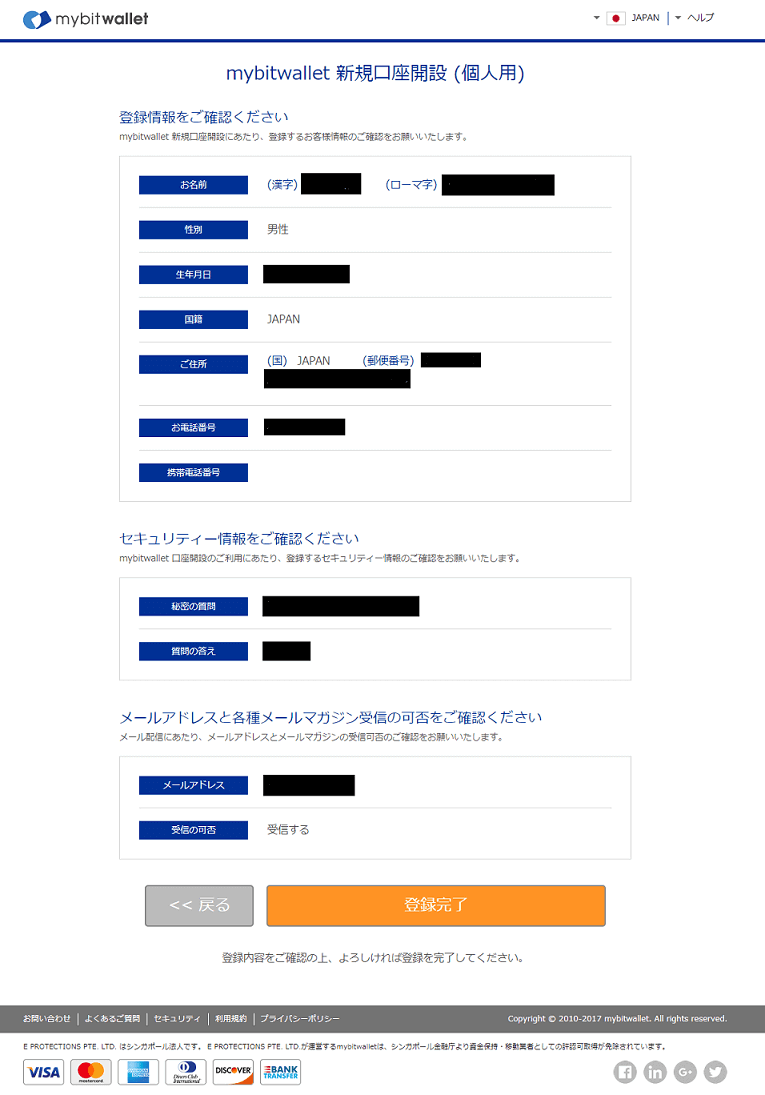
入力内容に誤りがないことが確認できたら、「登録完了」をクリックします。

登録完了画面が表示されました。「bitwalletへ」をクリックします。
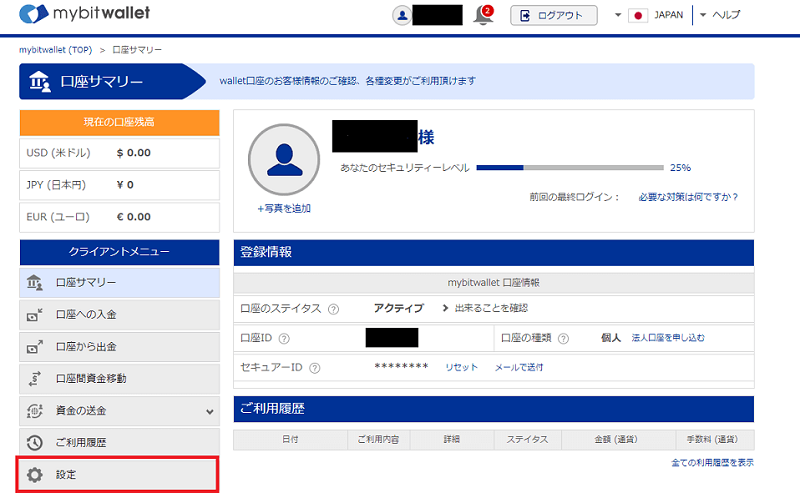
bitwalletトップページに移動しました。左側メニュー列から「設定」をクリックします。

設定の中から「証明書アップロード」を見つけ、「アップロード」をクリックします。
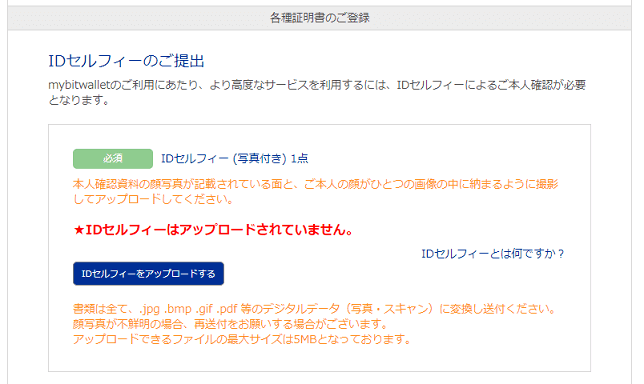
IDセルフィー画像をアップロードします。「IDセルフィーをアップロードする」をクリックして画像ファイルをアップロードしてください。
IDセルフィーとは
IDセルフィーとは、本人確認書類の写真面を持って撮影された自撮り画像のことです。
≪本人確認書類の例≫
・運転免許証
・パスポート
・写真付住基カード
・マイナンバーカード
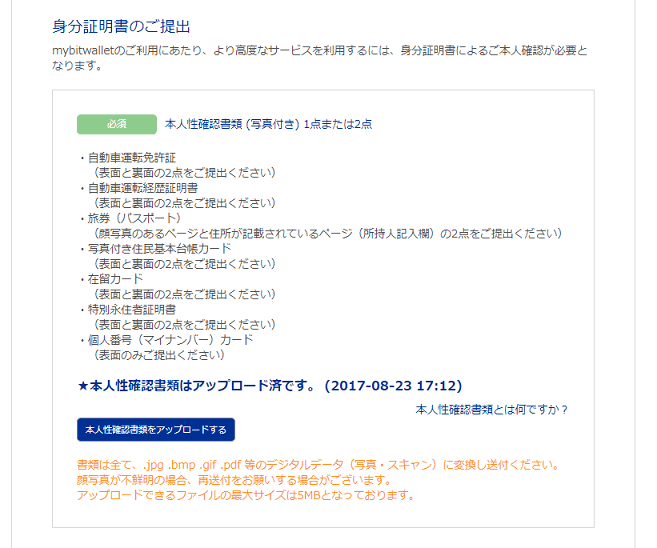
次に本人確認書類の画像をアップロードします。「本人確認書類をアップロードする」をクリックして画像ファイルをアップロードしてください。
本人確認書類の例
bitwalletが受け付けている本人確認書類の例は以下の通りです。
・運転免許証
・パスポート
・写真付住基カード
・マイナンバーカード
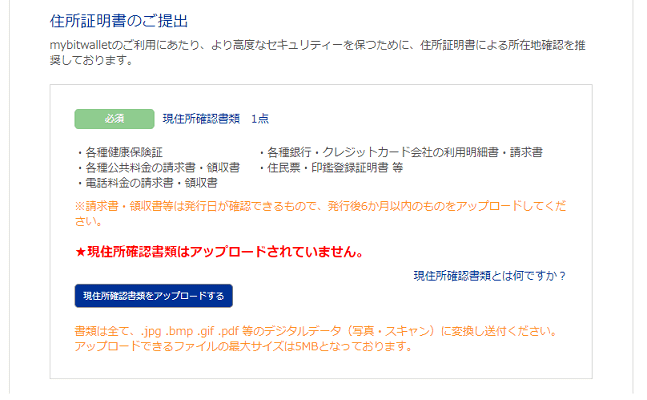
住所証明書類の画像をアップロードします。「現住所確認書類をアップロードする」をクリックして画像ファイルをアップロードしてください。
住所証明書類の例
bitwalletが受け付けている住所証明書類の例は以下の通りです。
・クレジットカード明細
・光熱費明細
・住民票
・電話料金明細
・インターネット通信料金明細
以上で、bitwalletの登録は完了です。
bitwallet入金
※1回の上限金額を引き上げるために、まずクレジットカードをbitwalletに登録しましょう。
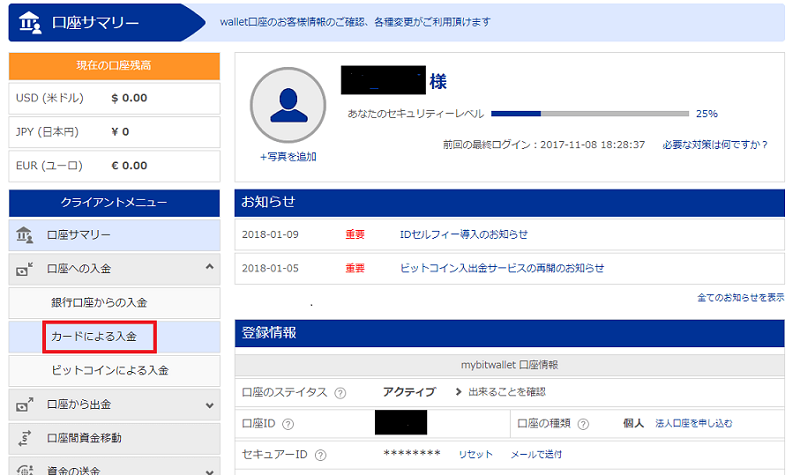
bitwalletトップページの左側メニューから「カードによる入金」をクリックします。
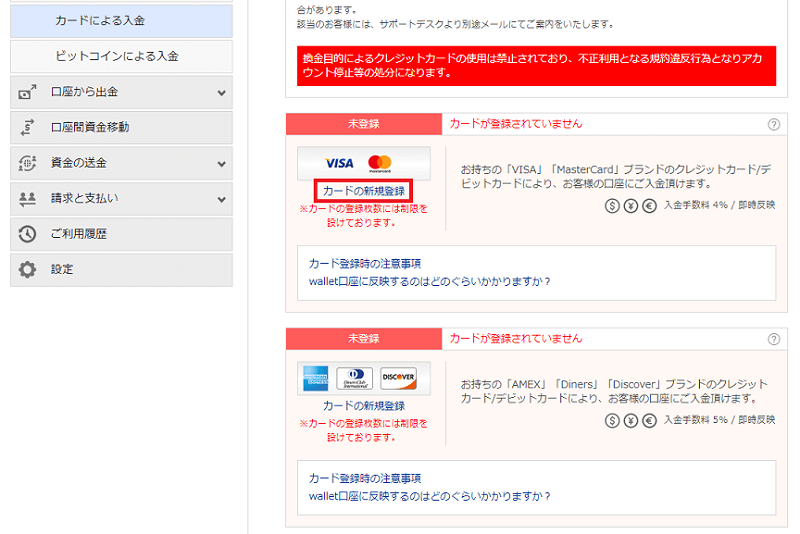
お使いのクレジットカードブランドに対応する欄の、「カードの新規登録」をクリックします。
※ここでは、例としてVisaカードを登録します。
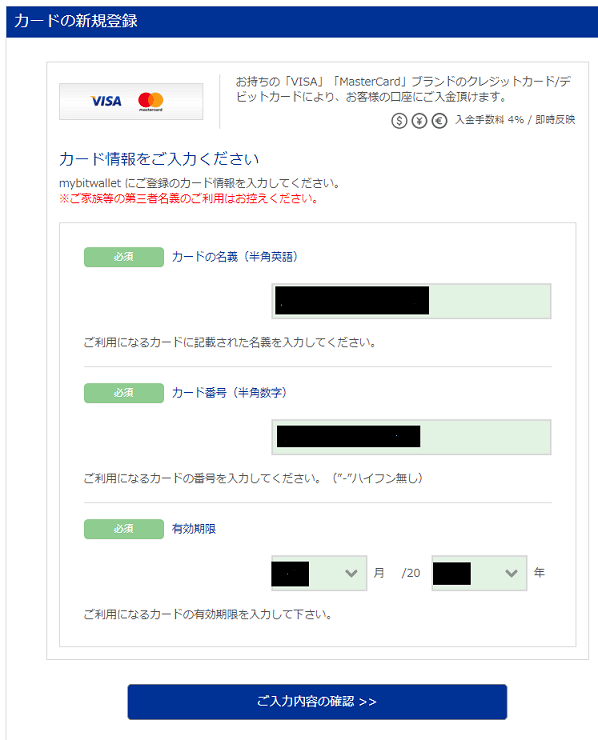
クレジットカード登録画面に移りました。「カード名義」「カード番号」「有効期限」を入力・選択したら、「ご入力内容の確認」をクリックします。
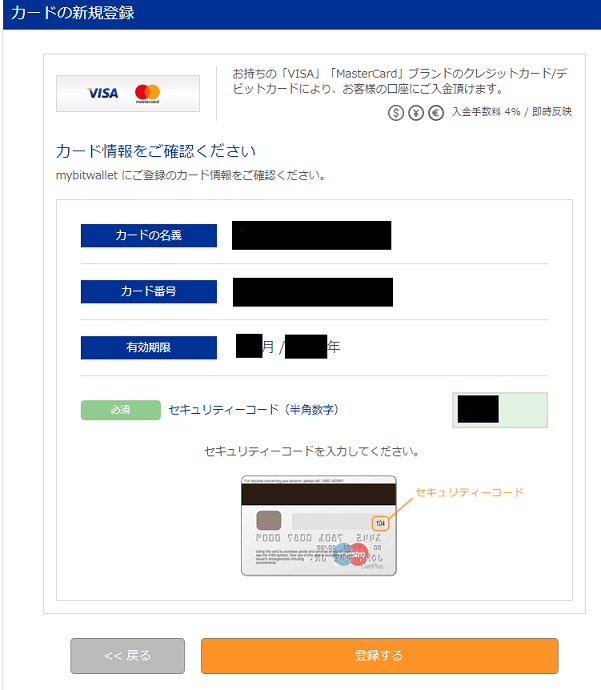
カード情報が正しいことを確認したら、「セキュリティコード」を入力し、「登録する」をクリックします。
セキュリティコードとは
お手持ちのクレジットカードの裏面、署名欄の右側に記載されている3~4桁の数字のことです。
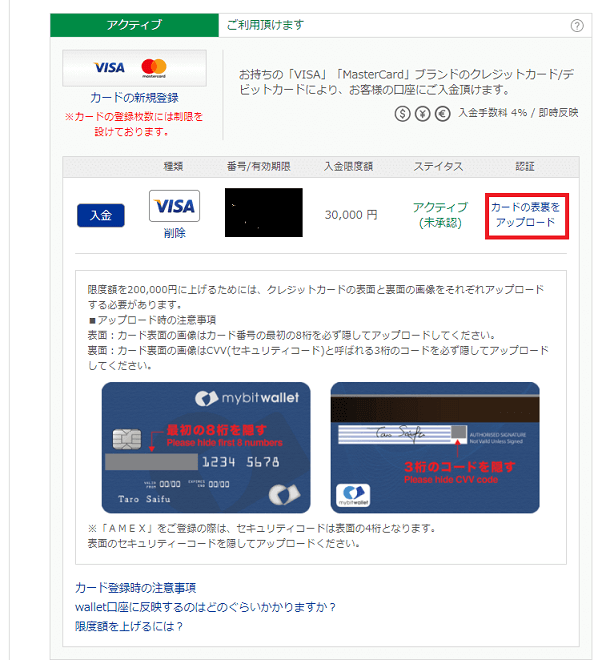
最後に、登録したクレジットカードの両面の画像をアップロードします。指示されているようにカード画像に隠しを入れたら、「カードの表裏をアップロード」をクリックします。画像の審査が通ったら入金上限が20万円まで引き上げられます。
さらに入金限度額を引き上げるには
SMS認証を設定すると、入金上限を50万円まで引き上げることができます。
ここからは、bitwalletを経由して、Tradeviewへ入金する手順を説明します。
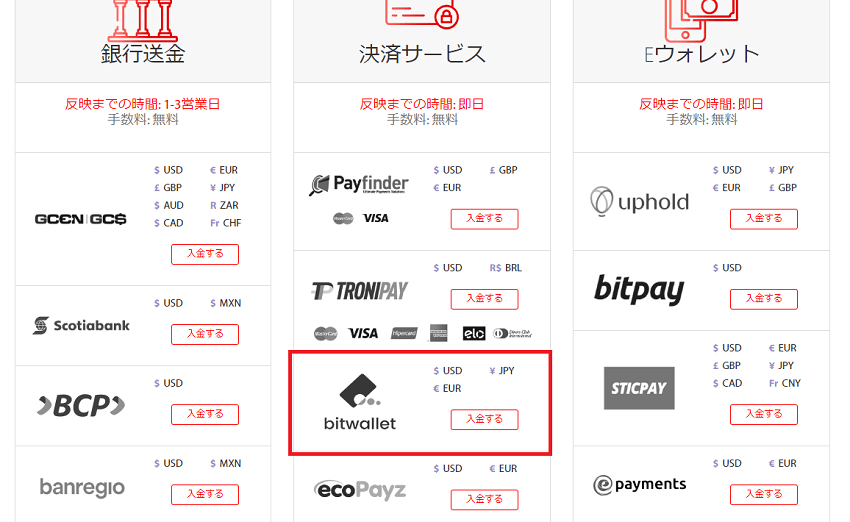
Tradeviewウェブサイトの入金ページにて、「bitwallet」の「入金する」をクリックします。

会員ページログイン画面が表示されました。「Tradeview口座番号」と「Tradeview口座のパスワード」をそれぞれ入力したら、「ログイン」をクリックします。MT5口座やcTrader口座へ入金する場合は、末尾の「メタトレーダー5」または「Cトレーダー」をクリックして入力画面を切り替えてください。
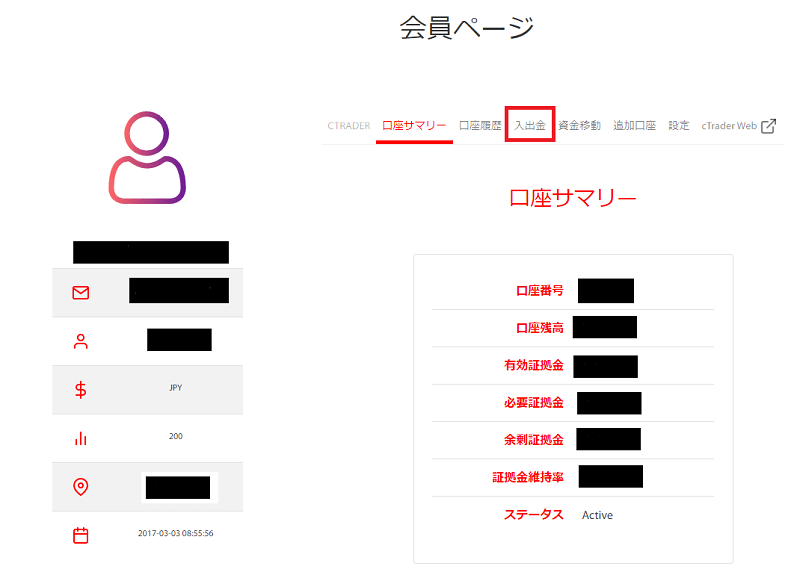
会員ページにログインできました。上部メニューから「入出金」を選択します。
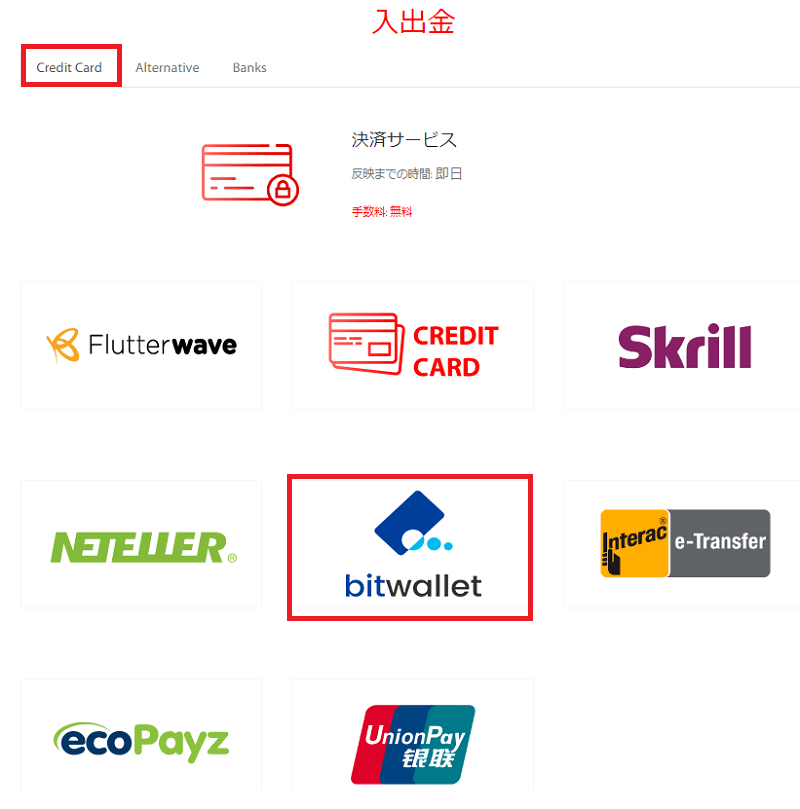
入出金一覧画面に切り替わりました。「Credit Card」タブをクリックすると、カード入金方法がいくつか表示されます。この中から、「bitwallet」を選択します。
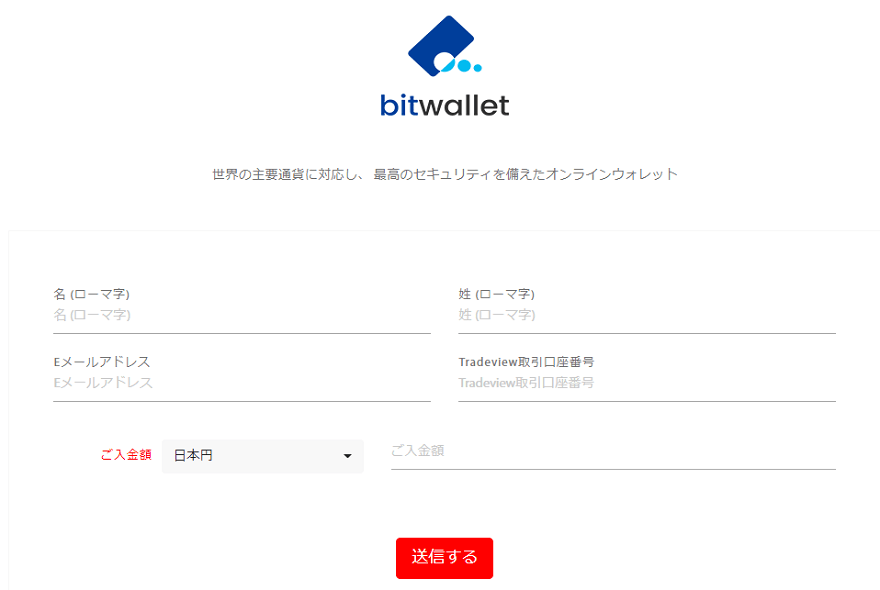
bitwallet入金申請画面が表示されます。「名(半角ローマ字」「姓(半角ローマ字)」「ログインID(Tradeview口座番号)」「登録したメールアドレス」「通貨建て」「ご入金額」を入力し、「送信する」をクリックします。
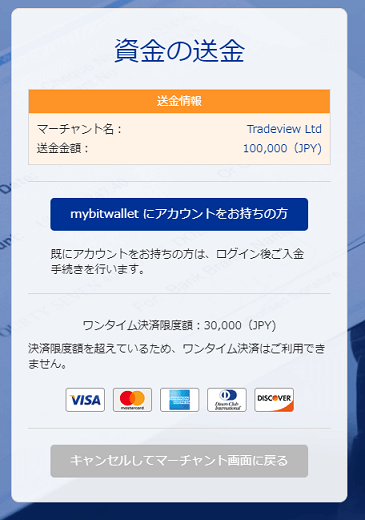
すると、自動的にbitwalletログイン画面にジャンプします。「bitwalletにアカウントをお持ちの方」をクリックします。
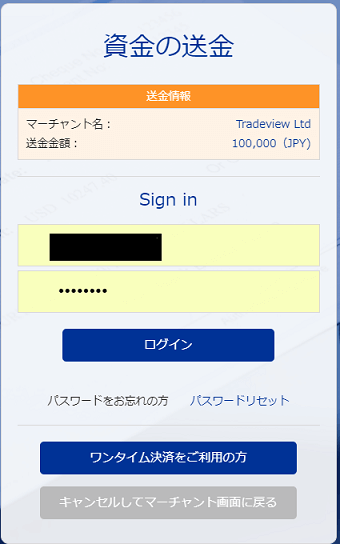
「メールアドレス」「パスワード」を入力して、「ログイン」をクリックします。

すでにbitwalletに登録済みのカードを選択し、「ご入力内容の確認」をクリックします。
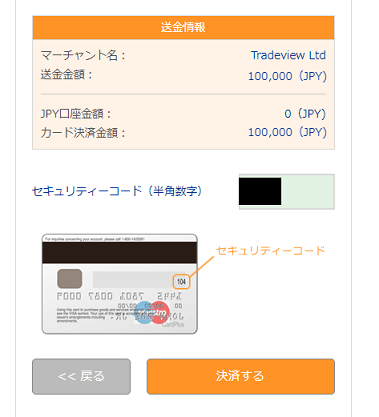
「セキュリティコード」を入力し、「決済する」をクリックします。
セキュリティコードとは
お手持ちのクレジットカードの裏面、署名欄の右側に記載されている3~4桁の数字のことです。
以上で、bitwallet入金手順は完了しました。
bitwallet入金手数料について
Tradeviewはbitwallet入金手数料を徴収していません。ただし、bitwallet側にてシステム利用料が発生します。
- ※Tradeviewのbitwallet入金は、即日中に反映されます。
日本円クレジットカード入金する方法
※Tradeviewでは現在、「GLOBAL E-TRADE COMPANY」という名称」で、日本円のクレジットカード入金を提供しています。
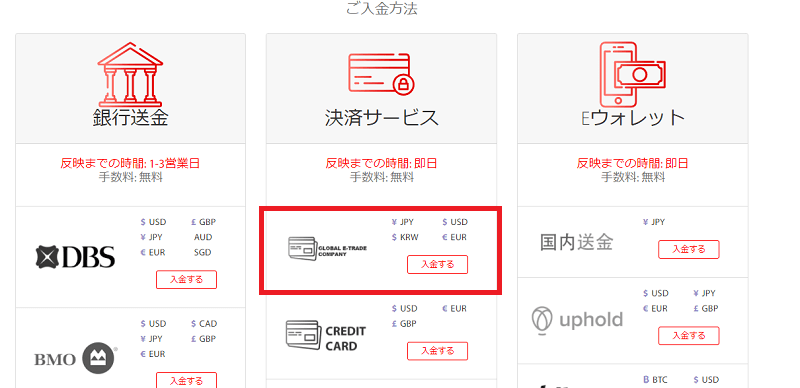
Tradeviewウェブサイトの入金ページから、「GLOBAL E-TRADE COMPANY」の「入金する」をクリックします。

会員ページログイン画面が表示されます。「Tradeview口座番号」と「Tradeview口座のパスワード」をそれぞれ入力したら、「ログイン」をクリックします。MT5口座やcTrader口座へ入金する場合は、末尾の「メタトレーダー5」または「Cトレーダー」をクリックして入力画面を切り替えてください。
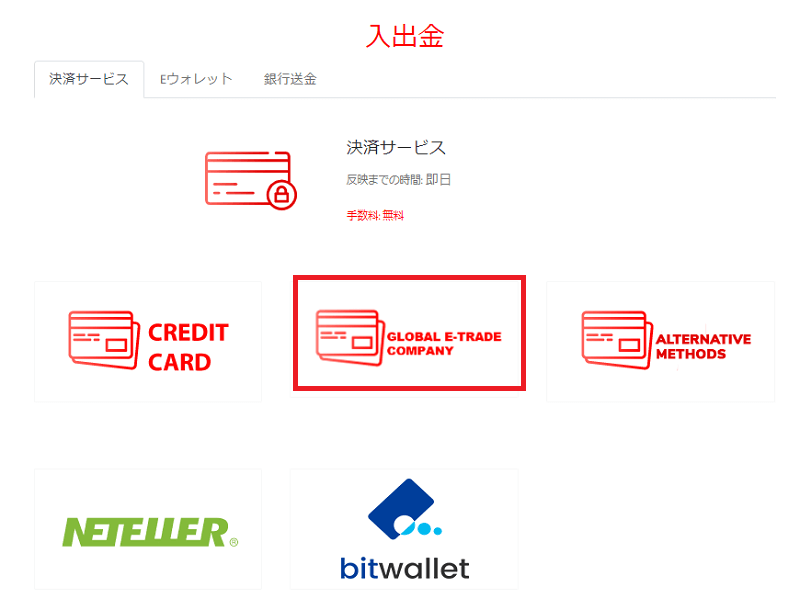
会員ページにログインできました。上部メニューから「入出金」→「決済サービス」と続けて選択します。選択肢の中から「GLOBAL E-TRADE COMPANY」をクリックしてください。
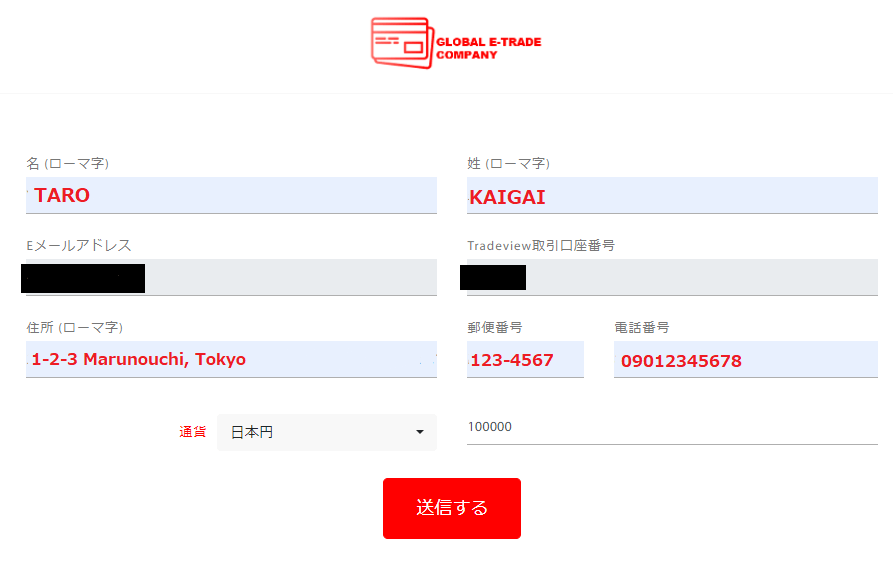
GLOBAL E-TRADE COMPANYの入金申請画面に切り替わりました。「ローマ字名」「ローマ字姓」「住所」「郵便番号」「電話番号」「通貨」「入金額」をそれぞれ入力・選択して「送信する」をクリックしてください。
「メールアドレス」と「Tradeview取引口座番号」は自動的に入力されています。
- 【注意】日本円クレジットカードでの最低入金額は1万円からになります。
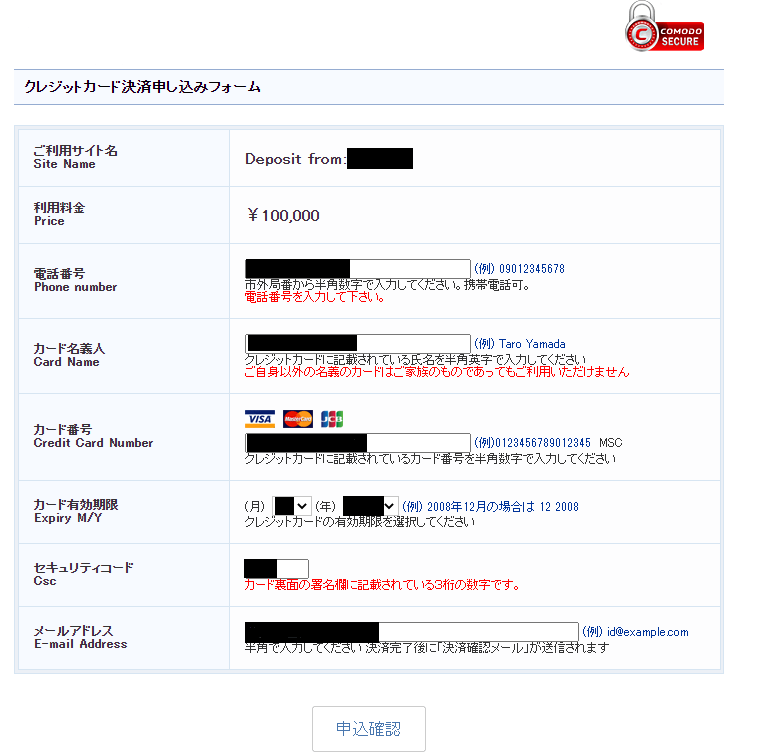
カード決済ページに移動しました。「カード名義人」「カード番号」「カード有効期限」「セキュリティコード」をそれぞれ入力・選択して、「申込確認」をクリックします。
「電話番号」と「メールアドレス」は自動的に入力されています。
セキュリティコードとは
お手持ちのクレジットカードの裏面、署名欄の右側に記載されている3~4桁の数字のことです。
カード入金手数料について
Tradeviewはカード入金に手数料を徴収していません。ただし、決済サービス側で、サービス利用手数料が若干発生します。
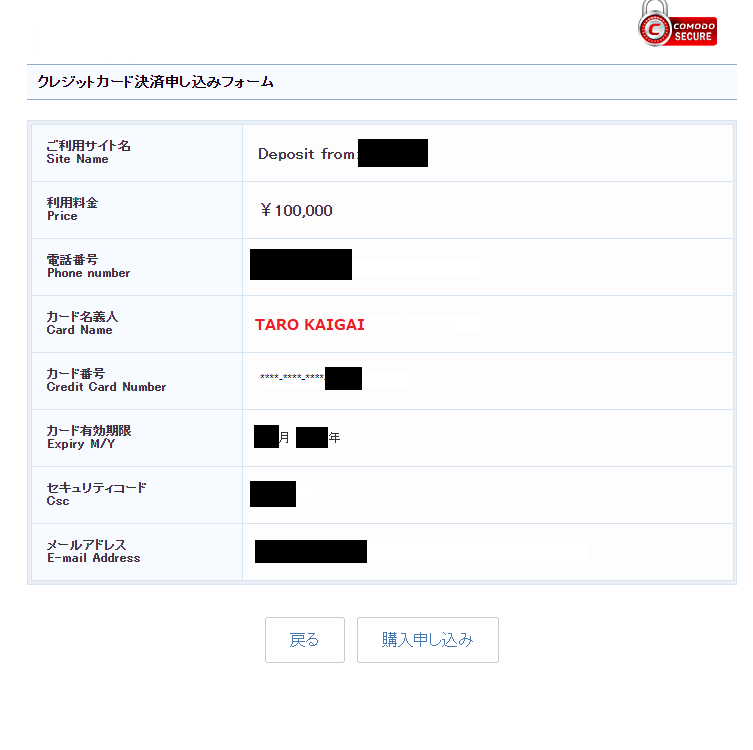
決済情報確認画面に切り替わりました。入力した情報に誤りがなければ「購入申し込み」をクリックしてください。これで、日本円カード入金手順は完了です。
- ※カード入金は即日中に取引口座に反映します。